Keynote
Keynote – Benutzerhandbuch für Mac
- Willkommen
-
- Einführung in Keynote
- Einführung in Bilder, Diagramme und andere Objekte
- Erstellen deiner ersten Präsentation
- Öffnen oder Schließen einer Präsentation
- Sichern und Benennen einer Präsentation
- Suchen einer Präsentation
- Drucken einer Präsentation
- Touch Bar für Keynote
- Erstellen einer Präsentation mit VoiceOver
-
- Ändern der Objekttransparenz
- Füllen von Objekten mit einer Farbe oder einem Bild
- Hinzufügen von Rahmen zu Objekten
- Erstellen eines Untertitels
- Hinzufügen einer Spiegelung oder eines Schattens
- Verwenden von Objektstilen
- Vergrößern, Verkleinern, Drehen und Spiegeln von Objekten
- Objekte in der Objektliste auswählen und bewegen
-
- Senden einer Präsentation
- Einführung in die Zusammenarbeit
- Einladen anderer Personen zur Zusammenarbeit
- Zusammenarbeit an einer geteilten Präsentation
- Ändern der Einstellungen einer geteilten Präsentation
- Beenden der Freigabe einer Präsentation
- Geteilte Ordner und Zusammenarbeit
- Verwenden von Box für die Zusammenarbeit
- Erstellen eines animierten GIF
- Präsentation in einen Blog posten
-
- Verwenden von iCloud Drive mit Keynote
- Exportieren als PowerPoint-Datei oder in ein anderes Dateiformat
- Reduzieren der Dateigröße einer Präsentation
- Große Präsentation als Paketdatei sichern
- Wiederherstellen einer früheren Version einer Präsentation
- Bewegen einer Präsentation
- Löschen einer Präsentation
- Passwortschutz für eine Präsentation
- Schützen einer Präsentation
- Erstellen und Verwalten von Keynote-Themen
- Copyright

Hinzufügen und Ausrichten von Text innerhalb einer Form in Keynote auf dem Mac
Füge eine neue Form hinzu und beginne zu schreiben. Du kannst auch eine vorhandene Form durch Klicken auswählen und zu schreiben beginnen.
Wird ein Symbol für den Textüberlauf
 angezeigt, bedeutet dies, dass mehr Text vorhanden ist, als in der Form angezeigt werden kann. Klicke in diesem Fall auf die Form und ziehe ein weißes Quadrat, bis der gesamte Text sichtbar ist.
angezeigt, bedeutet dies, dass mehr Text vorhanden ist, als in der Form angezeigt werden kann. Klicke in diesem Fall auf die Form und ziehe ein weißes Quadrat, bis der gesamte Text sichtbar ist.Wähle eine Form aus, deren Textinhalt du ausrichten möchtest, und klicke in der Seitenleiste „Format“
 auf den Tab „Text“. Klicke auf die Taste „Stil“ (oben in der Seitenleiste) und klicke auf die Tasten im Abschnitt „Ausrichtung“.
auf den Tab „Text“. Klicke auf die Taste „Stil“ (oben in der Seitenleiste) und klicke auf die Tasten im Abschnitt „Ausrichtung“.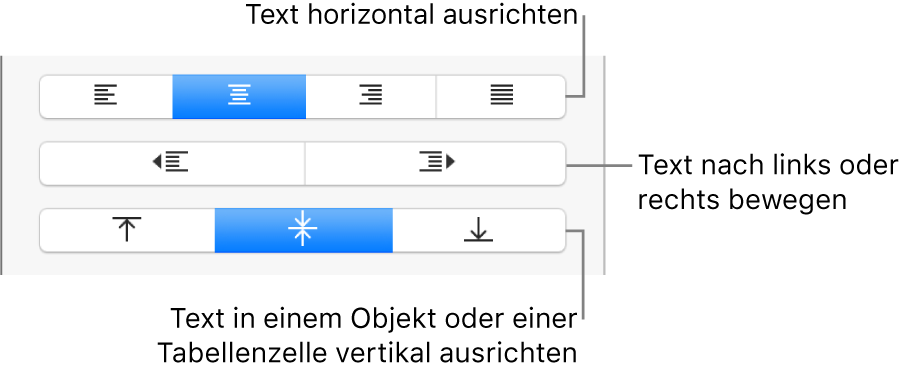
Du kannst auch ein Objekt in einer Form platzieren, sodass es im Text eingebunden erscheint.
Vielen Dank für Ihre Rückmeldung.